Versuchen Sie, Ihr VPN zu deaktivieren und Ihre VM erneut zu verbinden
- Wenn Sie Windows 11 verwenden und keine Verbindung zu Ihrer virtuellen Maschine herstellen können, treten möglicherweise Probleme mit der Internetverbindung Ihrer virtuellen Maschine auf.
- Um dieses Problem zu beheben, können Sie versuchen, mit einem Administratorkonto eine Verbindung zur virtuellen Maschine herzustellen.
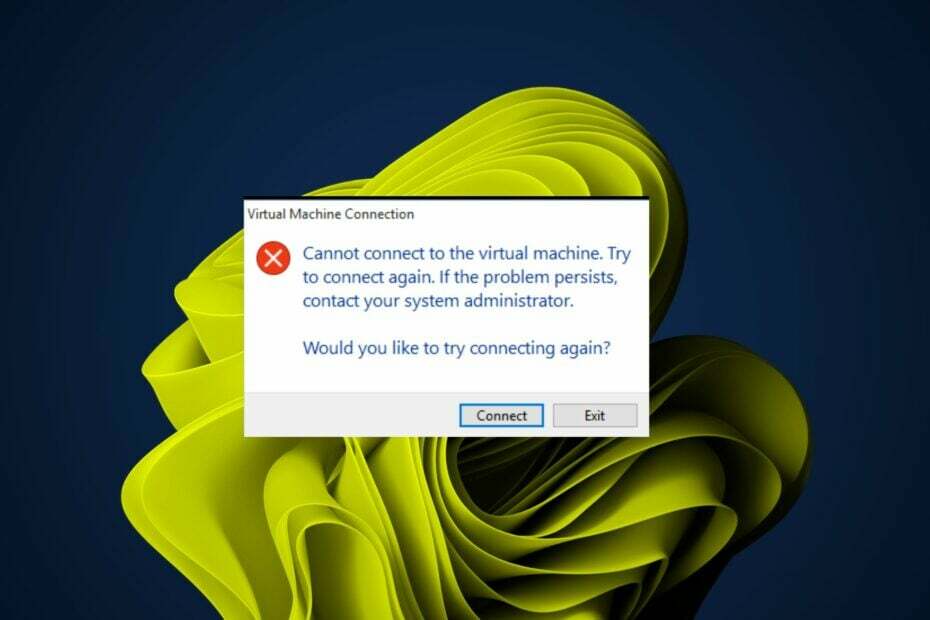
XINSTALLIEREN, INDEM SIE AUF DIE DOWNLOAD-DATEI KLICKEN
- Laden Sie Fortect herunter und installieren Sie es auf Ihrem PC.
- Starten Sie den Scanvorgang des Tools um nach beschädigten Dateien zu suchen, die die Ursache Ihres Problems sind.
- Klicken Sie mit der rechten Maustaste auf Starten Sie die Reparatur damit das Tool den Reparaturalgorithmus starten konnte.
- Fortect wurde heruntergeladen von 0 Leser diesen Monat.
Hast du gerade dein neues angefangen? Virtuelle Maschine von Windows 11 aber keine Verbindung möglich? Die meisten Benutzer haben dieses Problem nach einem kürzlich durchgeführten Windows-Update. A Es kann keine Verbindung zur virtuellen Maschine hergestellt werden. Versuchen Sie erneut, eine Verbindung herzustellen. Wenn das Problem weiterhin besteht Auf ihren Bildschirmen erscheint eine Meldung.
Andere beschweren sich auch darüber, dass ihre VPNs der Schuldige sind. Wenn Sie also im selben Boot sitzen, wird Ihnen dieser Artikel eine große Hilfe sein.
Warum funktioniert meine virtuelle Maschine nicht?
Wenn Sie Probleme mit Ihrer virtuellen Maschine haben, gibt es einige häufige Gründe dafür:
- Falsche Einrichtung – Die häufigste Ursache dafür, dass eine virtuelle Maschine nicht funktioniert, ist, dass sie falsch eingerichtet wurde. Dies kann auftreten, wenn Sie das Betriebssystem oder eine andere Software nicht korrekt installiert haben.
- Nicht-unterstützte Hardware – Stellen Sie sicher, dass das von Ihnen verwendete Betriebssystem Ihr gewünschtes Gastbetriebssystem und die von Ihnen verwendete Hardware unterstützt.
- VPN-Störung – Manchmal kann das von Ihnen verwendete VPN verhindern, dass Sie eine Verbindung zu Ihrer VM herstellen.
- Proxy Server – Ein Proxyserver fungiert als Vermittler für den Netzwerkverkehr zwischen einem Client und einem Server. Manchmal können sie den Zugriff über ihre internen Netzwerke einschränken.
- Firewall-Eingriff - Dein Eine Firewall kann den Zugriff auf einen Port blockieren auf die virtuelle Maschine übertragen und Probleme mit Ihrem Computer verursachen.
Was kann ich tun, wenn ich keine Verbindung zu meiner virtuellen Maschine herstellen kann?
Folgendes sollten Sie zuerst tun:
- Prüfe deine Internetverbindung und stellen Sie sicher, dass es stabil genug ist, um eine VM auszuführen.
- Versuchen Sie, Ihren Computer über ein Ethernet-Kabel direkt mit dem WLAN-Router zu verbinden.
- Stellen Sie sicher, dass das Host-Betriebssystem auf dem neuesten Stand ist.
- Schalten Sie die virtuelle Maschine aus und wieder ein.
- Starten Sie Ihren PC neu und prüfen Sie, ob die Verbindung wiederhergestellt wird. Hier erfahren Sie, was zu tun ist, wenn Ihr Der PC startet nicht neu.
1. Starten Sie den Hyper-V-Dienst neu
- Schlagen Sie die Windows + R Tasten zum Öffnen Laufen Dialogbox.
- Eintippen dienstleistungen.msc und schlagen Eingeben.
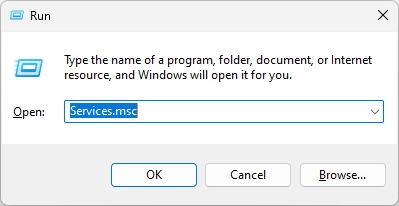
- Suchen Sie die Hyper-V-bezogene Dienste, jeweils mit der rechten Maustaste anklicken, auswählen Stoppen, Dann Start nochmal.

2. VPN deaktivieren
- Drücken Sie die Taste Windows Schlüssel und Einstellungen.

- Als nächstes wählen Sie aus Netzwerk & Internet.
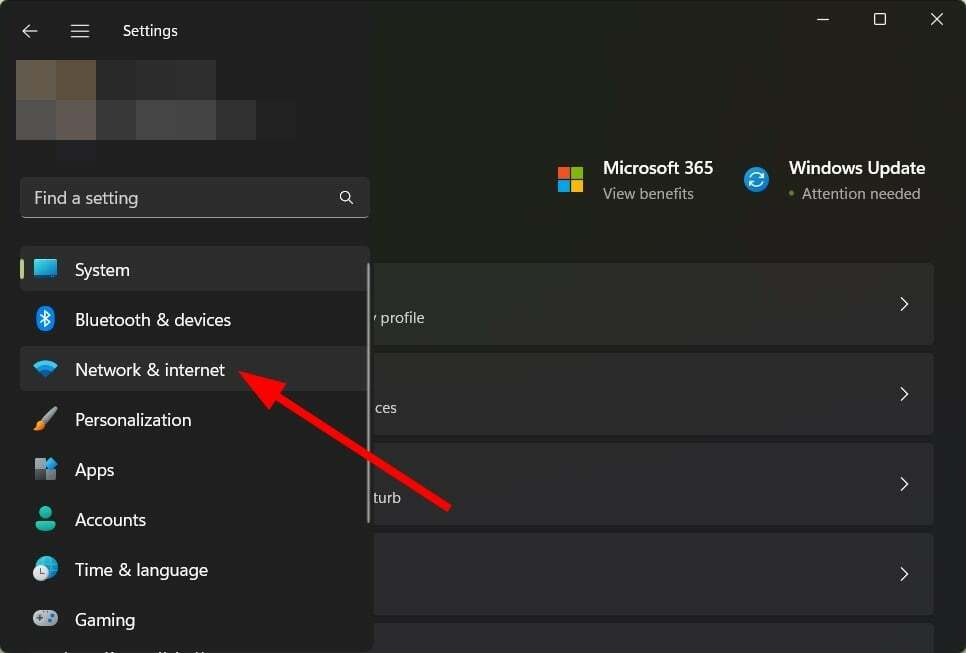
- Wählen VPN im Menü auf der rechten Seite.

- Klicken Sie auf die VPN-Verbindung, die Sie deaktivieren möchten, klicken Sie auf das Dropdown-Menü und wählen Sie aus Entfernen.

- Starten Sie Ihren PC neu.
- Fix: Die LSA-Datenbank enthält eine interne Inkonsistenz
- So verwenden Sie RSAT: Vollständige Schritt-für-Schritt-Anleitung
- Dateisystemfehler (-1073741819): So beheben Sie ihn
- Kann die Rechner-App nicht geschlossen werden? 4 Möglichkeiten, es zu erzwingen
- So deinstallieren Sie den Windows Media Player vollständig
3. Deaktivieren Sie die Firewall vorübergehend
- Schlagen Sie die Windows Schaltfläche, Typ Windows-Sicherheit in der Suchleiste und klicken Sie auf Offen.

- Klicke auf Firewall- und Netzwerkschutz dann auswählen Öffentliches Netzwerk.

- Lokalisieren Microsoft Defender-Firewall und schalten Sie die Aus-Taste um.

4. Führen Sie die Fehlerbehebung für Netzwerkadapter aus
- Drücken Sie Windows + ICH starten Einstellungen.

- Klicke auf Fehlerbehebung rechts im System Tab.

- Wählen Andere Fehlerbehebungen.

- Suchen Sie die Netzwerkadapter Fehlerbehebung und klicken Sie auf Laufen Schaltfläche daneben.

Wie verbinde ich meine VM mit meinem Computer?
Das Anschließen einer virtuellen Maschine an Ihren Computer ist dasselbe wie das Anschließen eines physischen Computers. Sie müssen jedoch darauf achten, dass alle Ihre virtuellen Maschinen mit demselben Host verbunden sind.
Mit einer virtuellen Maschine können Sie ein völlig separates Betriebssystem auf Ihrem Desktop oder Laptop ausführen. Es sind viele verfügbar virtuelle Maschinen für Windows 11 verfügbar zur Auswahl, sodass Sie die Qual der Wahl haben.
Expertentipp:
GESPONSERT
Einige PC-Probleme sind schwer zu lösen, insbesondere wenn es um fehlende oder beschädigte Systemdateien und Repositorys Ihres Windows geht.
Stellen Sie sicher, dass Sie ein spezielles Werkzeug verwenden, z Festung, das Ihre beschädigten Dateien scannt und durch die neuen Versionen aus dem Repository ersetzt.
Der Prozess zum Verbinden einer VM mit einem Host hängt von der Art des Netzwerks ab, das Sie verwenden. Wenn Sie beispielsweise ein Netzwerk verwenden, das statische IP-Adressen verwendet, ist die Konfiguration einfach.
Wenn Sie über mehr als eine VM verfügen, ist es möglich, dass diese unterschiedliche IP-Adressen haben. Daher ist es wichtig, dies zu überprüfen, bevor Sie fortfahren.
Für mehrere VMs, die auf demselben Host ausgeführt werden und unterschiedliche IP-Adressen haben, müssen Sie eine Form von verwenden Virtualisierungssoftware.
Diese Arten von Software ermöglichen die Ausführung mehrerer VMs auf einem physischen Hardwareserver und die gemeinsame Nutzung von Hardwareressourcen wie CPU und Arbeitsspeicher.
Ein weiterer wichtiger Faktor, den Sie beim Anschließen einer VM beachten sollten: Aktivieren Sie Hyper-V. Um Ihre virtuelle Maschine mit Ihrem Computer zu verbinden, ist Hyper-V unerlässlich. Dadurch können Sie die virtuelle Maschine mit Ihrem Computer verbinden, sodass Sie darauf Anwendungen ausführen können.
Hoffentlich hat dieser Artikel etwas Licht ins Dunkel gebracht, was zu tun ist, wenn Sie keine Verbindung zu Ihrer virtuellen Maschine herstellen können.
Schauen Sie sich auch an, wie es geht Aktivieren Sie Windows 11 auf einer virtuellen Maschine falls Sie es noch nicht getan haben. Teilen Sie uns im Kommentarbereich unten mit, ob Sie dieses Problem beheben konnten.
Treten immer noch Probleme auf?
GESPONSERT
Wenn die oben genannten Vorschläge Ihr Problem nicht gelöst haben, kann es sein, dass auf Ihrem Computer schwerwiegendere Windows-Probleme auftreten. Wir empfehlen die Wahl einer All-in-One-Lösung wie Festung um Probleme effizient zu beheben. Klicken Sie nach der Installation einfach auf Anzeigen und Reparieren Taste und dann drücken Starten Sie die Reparatur.

